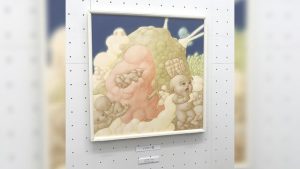B2ポスターをスリムエイトに入れてみた。
スリムエイトの使い方:実践編
弊社のCA(コンテンツ・アドバイザー)のはにわさんが、某イベントでB2サイズのポスターを購入してきたとのことで、スリムエイトに入れてみようということになりました。
実際に購入したポスターを自社製品に入れてみるというのは、実はほとんどなかったりします。せっかくの機会ですので、写真を撮って記録してみました。
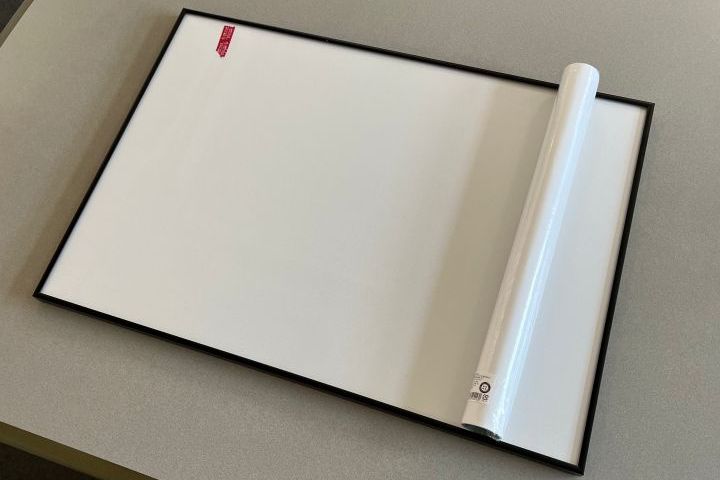
はにわさんの希望で、黒色のスリムエイトを用意しました。
B2サイズって、意外と大きいです。くるくる丸まっているので、伸ばしながらフレームに入れるのってちょっと大変かも。。。(はにわ)
スリムエイトを前から開くときは、背面の各コーナーのロックを解除してください。各コーナーのグレーの部品を引き出して、ロックが解除されます。ロックされた状態では、フレームを開くことはできません。
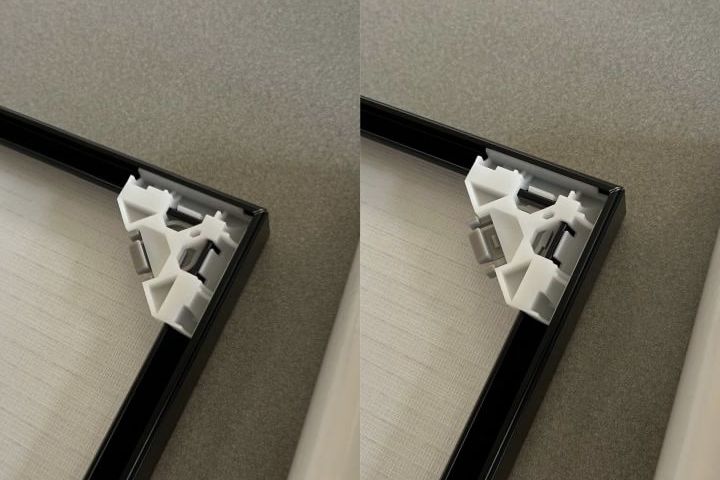
右の写真が、ロックが解除された状態です。
フレーム前面を表にして、平な場所でフレーム各辺を順番に開けていきます。スリムエイトは四つの辺をすべて開くことができます。
フレームを開けるとき、結構「えいっ!」って力を入れないとパカっと開かない。思い切り力を入れても大丈夫。強く触っても壊れない、丈夫にできてる。(はにわ)

フレームの開閉は前から、四辺全部を開くことができます。
ぱちっ、ぱちっと、四辺を全て開いた状態で、丸まったポスターを広げて、背板と透明板の間に入れていきます。ゆっくり、シワにならないように。有名なアニメ作品のポスターなので、絵柄は著作権で隠します。

ポスターを入れるときは、シワにならないようにゆっくり慎重に。
ポスターが収まったら、四辺を一辺ずつ閉じていきます。慣れないうちは閉めるときもちょっと硬いと感じるかもしれません。

透明板とポスターを整えながら、閉じていきます。
四辺を閉じたら、各コーナーをもう一度確認します。写真のように隙間が見えたら、フレームはちゃんと閉じていません。ぱちっと音がしてから、もう一回、かちっと押し込んでください。
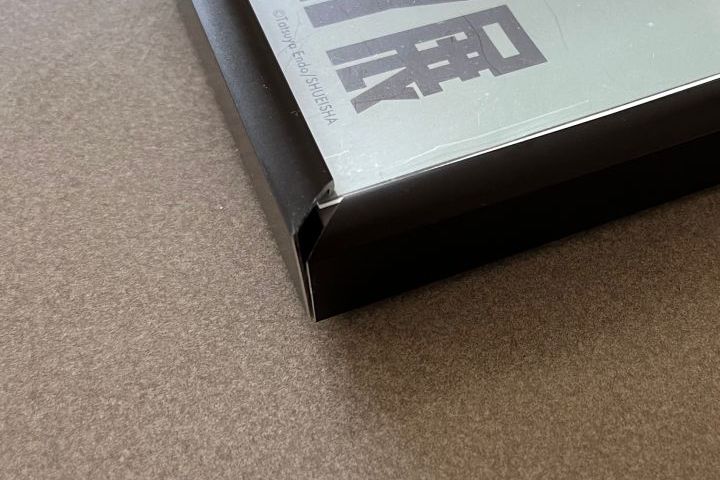
隙間が見えてるので、フレームは閉じてません。
フレームを閉じたつもりでも、うまく閉じてないこともあるんですね。フレームの角はちゃんと確認しましょう。(はにわ)

隙間が見えているときは、かちっと押し込んで、隙間がないようにしてください。
はにわさん、実際に四辺をすべて開いてB2ポスターを入れてみて、いかがでしたか?
広いスペースがあれば、この方法でもいいかもしれませんが、ポスターが丸まっているので、ちょっとやりにくいですね。一辺だけ開いて、隙間にすすすっと流し込む入れ方も試してみたいです。(はにわ)
はい、それでは、実際にやってみましょう。短辺の一辺だけを開けて、透明板と背板の間にポスターを入れていきます。

ポスターの角に折り目がつかないように、ゆっくり入れていきます。

半分くらいまで入りました。

横からみたところ、クローズアップ。
半分くらい入ったら、スリムエイトを立てた方が、入れやすいかなって思いました。フレームを閉じる時も、立てた状態だと、力が入れやすかったです。(はにわ)
半分くらい入ったところで、フレームを垂直に立てて、下に向かってポスターを入れていきます。

垂直に立ててポスターを入れていきます。
一人でポスターを入れるなら、ソファとかにたてかけて、縦置きにして短辺から入れるのが、いちばんうまくいくと思う。(はにわ)
他にも、隣り合う二辺を開いて、角から流し込むような入れ方も試してみました。これはこれで、ありなようです。

二辺を開いて、斜め上からポスターを入れていきます。
ポスターを入れ終わったら、フレームの背面にバックスプリングを取り付けて、吊り下げ用の紐を通していきます。
B2サイズの場合は、バックスプリングが8個ついている。どんな配置ではめればいいんだろうか。取り付ける場所もあれだけど、バックスプリングの入れ方、正しい向きは? ちょっと難しいかも。(はにわ)

バックスプリング、吊り下げ用紐、取説シールが標準付属品です。
付属品のバックスプリングの数は、サイズによって異なります。スリムエイトのB2サイズは8個入ってます。各辺に2個ずつ、バランスよく取り付けていきます。
写真と見比べながら、バックスプリングを正しい向きではめ込んでください。

写真の左側は、正しい向きで、フレームにバックスプリングを乗せた状態です。このままの状態で下に押し込んでください。パチンとはまります。バックスプリングを取り付けたら、写真右側のように紐を通していきます。
バックスプリングは、紐を通す役割と、背板を裏から押し上げる役割を持っています。前から見たときに、透明版とフレームの隙間を無くして、ガタつきを抑えます。

紐は、下が狭い台形の形に通してください。
紐を結ぶときに、強く引っ張ってしまうと、フレームが歪んでしまうことがあります。結んだ後に、バックスプリングの位置をずらすことで、張りの強さを調整できます。
初めてだと、紐のかけ方もよくわからないですね(笑)。こんなかんじで引っ掛けて、紐の結び目は上に来るようにと。下で結んじゃうと、垂れ下がった紐が見えちゃいます。(はにわ)
では、表面に返して、透明板の保護フィルムを剥がしていきましょう。フレームを閉じたままだと、保護フィルムを剥がすのが難しいので、隣り合う二辺を開いて透明板を少し浮かせて、角から剥がしていくと、うまく剥がせます。

保護フィルムをはがしたら、透明板がとってもきれいになって、見栄えがしてうれしい。でも、保護フィルムをはがしたら静電気がおこるのか、糸くずみたいなごみが引っ付いてきてこまった。バックスプリングをちゃんとつけると、透明板とポスターが密着して、とてもいい感じですね。
いいかんじに収まりましたね。黒の枠が絵柄にぴったりです。スリムエイトには、ポスターが何枚も入れられるので、ポスターを保管するといった使い方もできますよ。
お気に入りのポスターがあるなら、絶対フレームに入れたほうがいいわー。汚れないし平らになるしかっこいい。何枚か入れといて、定期的に飾るポスターを取り替えることも簡単ですね。尊いです!!(はにわ)

スリムエイトの関連情報もぜひご覧ください。